Nhiệt độ là một trong những kẻ thù không đội trời chung với CPU, nhiệt độ càng cao thì hiệu năng CPU càng giảm đó là còn chưa kể nó có khả năng sẽ bị hỏng nếu như nhiệt độ vượt quá mức cho phép nữa. Cũng chính vì điều này mà rất nhiều game thủ cảm thấy hoảng loạn, không biết phải làm gì khi đang chơi game mà đột nhiên MSI Afterburner báo nhiệt độ CPU chạm ngưỡng 80 hoặc 90 độ C. Lúc này thì các bạn ấy chỉ còn cách đăng bài lên các diễn đàn hỏi cách khắc phục, tuy nhiên không phải lúc nào những lời khuyên ấy cũng chính xác 100%.
Chính vì thế, hôm nay mình sẽ tổng hợp cho các bạn một số cách phòng chống và xử lý hiện tượng quá nhiệt của CPU để từ nay về sau các bạn cứ thế mà áp dụng. Mình sẽ sắp xếp các cách theo thứ tự ưu tiên giảm dần, các bạn cứ áp dụng lần lượt đến khi nào giải quyết được vấn đề nhé.
Nhận diện và tắt bớt các ứng dụng ngốn CPU
Nội dung chính
Việc CPU bị quá nhiệt có thể bị gây ra bởi phần mềm hoặc phần cứng. Tuy nhiên, về mặt phần cứng thì sẽ có khá là nhiều thứ mà chúng ta cần phải để tâm đến, chính vì thế, để đơn giản nhất thì chúng ta nên bắt đầu từ việc kiểm tra phần mềm trước.
Đầu tiên, bạn bấm tổ hợp phím Ctrl + Shift + Esc để mở Task Manager. Sau đó ở mục Processes, bạn click chuột vào đầu cột CPU để Task Manager sắp xếp các ứng dụng theo thứ tự sử dụng tài nguyên nhiều nhất.
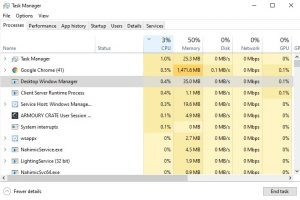
Nếu bạn phát hiện tài nguyên CPU đang bị sử dụng một cách bất thường bởi một ứng dụng nào đó. Nếu bạn biết ứng dụng đó là gì thì bạn có thể click chuột phải chọn End task để tắt ứng dụng đó đi, giảm bớt lượng sử dụng tài nguyên của CPU.
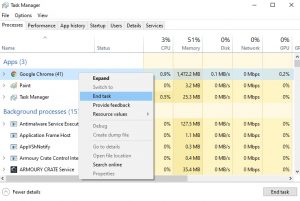
Tuy nhiên, nếu bạn không rõ ứng dụng hay chương trình đó là gì thì tốt nhất bạn nên click chuột phải vào nó rồi chọn Search online để tìm hiểu trước. Tránh trường hợp lỗi Windows do tắt nhầm các chương trình hay dịch vụ của hệ thống.
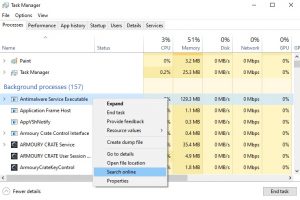
Quá nhiều bụi bặm
Nếu như bạn thường xuyên nghe thấy những âm thanh gào rú phát ra từ quạt tản nhiệt CPU thì có lẽ đã đến lúc bạn nên cho bộ PC của mình đi “tắm rửa” một phen rồi đấy. Bởi nếu như bạn để bụi bẩn bám đầy máy tính trong thời gian dài thì nó sẽ gây ra một số ảnh hưởng khá lớn tới máy tính.

Ví dụ như làm CPU nóng hơn do bụi bám vào các cánh quạt gây cản trở không khí lưu thông bên trong case, giảm hiệu năng tản nhiệt. Đồng thời vì bụi khiến cho luồng gió làm mát cho CPU không đủ nên quạt phải quay mạnh hơn từ đó tạo ra tiếng động to hơn bình thường. Chính vì thế, nếu phát hiện CPU đang bị quá nhiệt và cũng lâu rồi bạn chưa “tắm rửa” cho bộ PC của mình thì bạn nên đưa nó đi vệ sinh đi nhé.
xem thêm: Sản phẩm vệ sinh PC tại store IT systems
Heatsink không được đặt đúng vị trí
Nếu như bạn vừa thay keo tản nhiệt mới nhưng nhiệt độ lại không giảm xuống sau vài ngày sử dụng thì có khả năng là do heatsink của bạn không được đặt đúng vị trí của nó. Hiện tượng heatsink đặt không đúng là khi heatsink không tiếp xúc hoàn toàn với bề mặt CPU làm cho khả năng tản nhiệt bị giảm đi.

Để khắc phục, bạn đơn giản chỉ cần tháo heatsink ra và gắn lại, nhưng chú ý để nó thẳng hàng với các điểm vặn ốc xung quanh CPU và sử dụng tua vít để vặn chặt nó vào. Đương nhiên là thao tác sẽ khác nhau tùy theo tản nhiệt mà bạn sử dụng.
Thay keo tản nhiệt mới
Thực tế bề mặt tiếp xúc giữa heatsink và CPU không bằng phẳng mà xuất hiện các lỗ và rãnh nhỏ, hay thậm chí là các vết lồi lõm có kích thước siêu nhỏ mà mắt thường không thể nào thấy được. Các lỗ nhỏ này sẽ trữ không khí bên trong khi chúng ta áp 2 bề mặt tiếp xúc của CPU và heatsink lại với nhau.

Các bạn cũng biết rồi đấy, không khí là thành phần dẫn nhiệt kém nên việc trữ không khí bên trong như thế sẽ làm giảm hiệu năng tản nhiệt của CPU. Việc trét keo tản nhiệt là để trám vào các lỗ trống xuất hiện trên bề mặt CPU và heatsink. Từ đó loại bỏ không khí bị trữ bên trong và giúp tăng hiệu năng tản nhiệt.

Tuy nhiên, sau một thời gian sử dụng thì cũng sẽ đến lúc nó bị khô đi và không còn khả năng dẫn nhiệt tốt như trước nữa. Những lúc như thế này thì bạn sẽ phải thay keo tản nhiệt mới để đảm bảo cho CPU và bộ tản nhiệt có điều kiện hoạt động tốt nhất.
Nhiễm Malware
Các phần mềm độc hại sẽ khiến cho máy tính của bạn hoạt động liên tục và “căng thẳng” hơn, từ đó khiến cho nhiệt độ của CPU cũng tăng lên. Một số phần mềm độc hại thường gặp nhất là virus (lây nhiễm thông qua hệ thống, file và macro), Trojan (backdoor, rootkit.v.v.), Worm (email, Internet, network).

Các phần mềm độc hại sẽ sử dụng phần lớn tài nguyên CPU làm cho nhiệt độ tăng cao cũng như khiến ch quạt quay ồn hơn. Trường hợp này thể hiện rõ nhất là khi máy tinh của bạn bị nhiễm virus đào Bitcoin (Otorun, Kolab, BTMine). Chính vì thế, hãy luôn giữ cho máy tính mình sạch sẽ, tránh xa khỏi những trang web, đường link, email không rõ nguồn gốc. Ngoài ra thì bạn còn có thể sử dụng thêm các phần mềm diệt virus của bên thứ 3 như Malwarebytes để tăng thêm lớp bảo vệ cho máy tính của mình.
Hạn chế ép xung

Ép xung là thao tác nâng cao hiệu suất và tốc độ xử lý của CPU thông qua các cài đặt trong BIOS, từ đó làm tăng hiệu năng tổng của hệ thống. Tuy nhiên, đổi lại thì nó sẽ làm tăng nhiệt độ CPU lên rất cao. Nhưng nếu bạn đầu tư một bộ tản nhiệt đủ tốt để đi chung CPU và nhu cầu ép xung của bạn thì sẽ không có gì phải lo lắng. Đổi lại, nếu bạn ép xung quá mức với một bộ tản nhiệt hơi bèo thì con CPU của bạn sẽ bị quá nhiệt, tự động giảm xung và còn có thể sẽ gây lỗi hệ thống nữa.
Nguồn: Maketecheasier.
Xem thêm Tin Tức IT tại IT Systems.







